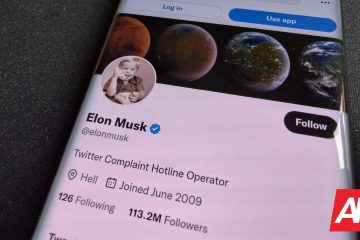A Google közeli megosztása egy olyan funkció, amely lehetővé teszi a felhasználók számára, hogy könnyedén megosszák a fájlokat, hivatkozásokat és egyéb adatokat különböző Android-eszközök között. A megosztási funkció már egy ideje létezik, és lényegében felváltotta a harmadik féltől származó alkalmazásokat, mint a SHAREit, ShareMe, Xender és még sok más. A funkció népszerűségét tekintve ma a Google kiadott egy Nearby Share béta alkalmazást Windowsra is. Ez azt jelenti, hogy a felhasználók könnyedén megoszthatnak fájlokat Android-eszközök és Windows PC-k között, további szoftverek vagy kábelek nélkül. Töltse le innen a Nearby Share EXE fájlt.
A Közeli megosztást először az Android 11-ben vezették be, és azóta népszerű funkció az Android-felhasználók körében. Lehetővé teszi a felhasználók számára, hogy vezeték nélkül osszák meg a fájlokat, hivatkozásokat és egyéb adatokat a közeli Android-eszközökkel olyan protokollok használatával, mint a Wi-Fi Direct vagy a Bluetooth. A Wi-Fi Direct lehetővé teszi a mobiltelefonok, fényképezőgépek, nyomtatók, számítógépek és játékeszközök számára, hogy internetkapcsolat nélkül hozzanak létre saját Wi-Fi-hálózatukat. Ez azt jelenti, hogy a felhasználók internetkapcsolat vagy adatcsomag nélkül is megoszthatnak fájlokat.
A Nearby Share for Windows bevezetése nagy előrelépést jelent az Android ökoszisztémája számára. Ez azt jelenti, hogy a felhasználók mostantól további szoftverek vagy kábelek nélkül oszthatnak meg fájlokat Android és Windows eszközök között.

Ne feledje, hogy csak a Windows 10 és a Windows 11 64 bites verziójával működik. Az ARM-eszközök még nem támogatottak. Bluetooth és Wi-Fi szükséges.
A Google Közeli megosztása szerint alkalmazásoldal segítségével fényképeket, videókat, dokumentumokat, hangfájlokat vagy teljes mappákat küldhet és fogadhat a közeli Android-eszközök és a Windows PC között. Azt is beállíthatja, hogy ki fedezze fel eszközét és küldjön fájlokat, legyen az mindenki, csak a barátok és a család, vagy csak a saját eszközei. Könnyen küldhet húzással, vagy kattintson a jobb gombbal, és válassza a „Küldés közeli megosztással” lehetőséget.
A Nearby Share for Windows egyik legnagyobb előnye az egyszerű használat. A felhasználóknak nem kell további szoftvereket letölteniük vagy bonyolult konfigurációkat beállítaniuk. Egyszerűen csak telepíteni kell a Google Play Szolgáltatások legújabb verzióját Android-eszközére, és Windows-eszközük hatótávolságán belül kell lenniük. Ezzel a fájlmegosztás gyors, egyszerű és problémamentes.
Hogyan engedélyezhető a Közeli megosztás Android rendszeren?
Először is szüksége lesz a Google Play Services APK legújabb verziójára. A közeli megosztás frissítése a Play Services béta 20.26.12-es vagy újabb verzióján keresztül jelenik meg. A jövőben Android 14, 13, 12, 11, 10 vagy 9 Pie rendszeren fog működni.
Regisztráljon a Google Play-szolgáltatások bétaprogramja innen. Frissítést kell kapnia. Ha nem, frissítse Play Szolgáltatások alkalmazását innen. Miután engedélyezte, lépjen egy fájlra, és válassza a megosztási lehetőséget. Ennek meg kell nyitnia az Android megosztási panelt. Válassza a Közeli megosztás lehetőséget, és elkezdi keresni a többi közeli eszközt. Konfigurálja az olyan dolgokat, mint például az eszköz neve, a láthatóság és a fájlátvitelhez használandó mechanizmus (mobiladat, Wi-Fi vagy mindig offline megosztás).
Új Közeli megosztás ikont is hozzáadhat a Gyorsbeállítások panelen. Csúsztassa lefelé az ujját a hozzáféréshez.
Hogyan engedélyezhető a Közeli megosztás Windows rendszeren?
Töltse le a Nearby Share EXE for Windows programot a Android, Telegram Channel vagy közvetlen link ide. Telepítse a BetterTogetherSetup EXE-t. Jelentkezzen be Google Fiókjával. Vagy bejelentkezés nélkül is használhatja. Adjon nevet Windows PC-jének a Nearby Share alkalmazásban. Állítsa be a Fogadást Mindenki értékre. Most készen áll a fogadásra vagy küldésre. Android-eszközén csúsztassa lefelé az ujját a Gyorspanel megnyitásához. Keresse meg a Közeli megosztás elemet, és indítsa el. Keresse meg Windows PC-jét. Most már készen áll bármilyen fájl küldésére vagy fogadására! Kérjük, engedélyezze a JavaScriptet a Disqus által üzemeltetett megjegyzések megtekintéséhez.